电脑win7系统设置三道密码详细步骤 win7电脑如何设置三级密码
时间:2021-11-26作者:huige
许多人为了电脑安全,都会设置密码,不过如果只是简单设置开机密码并不是非常安全,想要让电脑更加安全的话,可以设置三道密码,也就是启动密码,系统用户密码,bios密码,不过很多win7系统用户不知道如何设置三级密码,针对这个问题,本文给大家讲解一下详细的设置步骤吧。
具体方法如下:
一:系统用户密码
1、点击左下角开始依次打开“控制面板—>用户账户—>创建系统用户密码”。
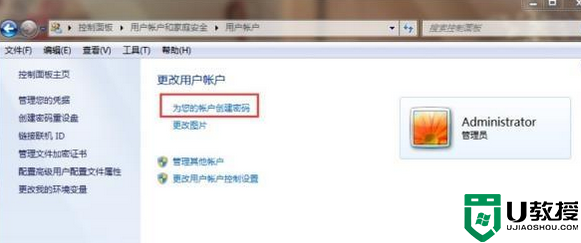
2、在相应的输入框内输入密码即可完成设置。
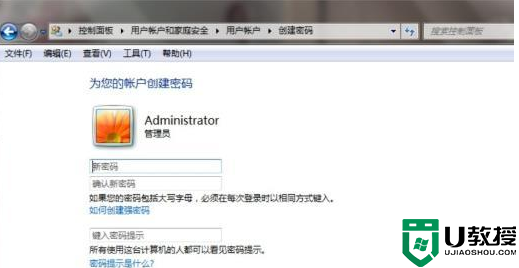
二:系统启动密码
1、按下“win+r”打开运行,输入syskey。
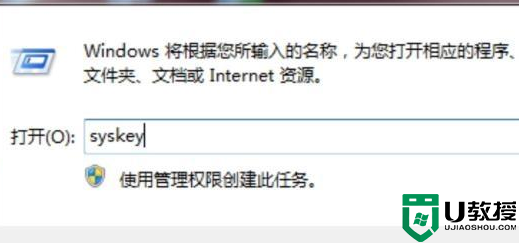
2、进入“保护windows账户数据库的安全”后点击“更新”。
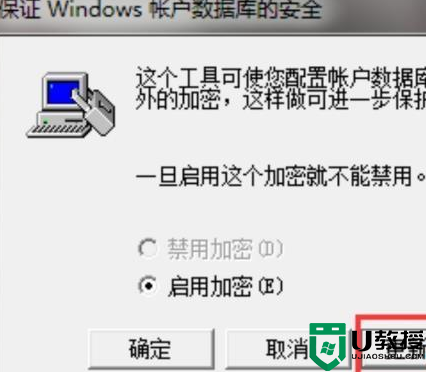
3、随后在弹出的“启动密钥”窗口内输入密码并进行确认。
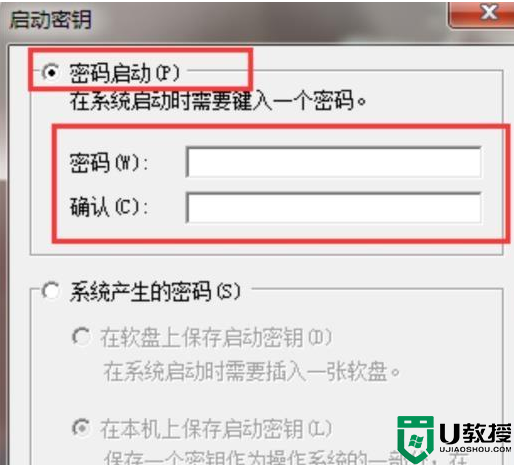
三:BIOS密码
1、开机时按delete进入bios设置。
2、用方向键选中“Advanced BIOS Features”按下回车。
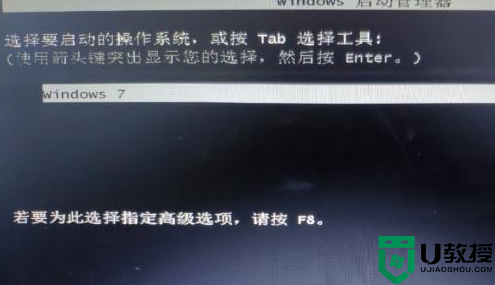
3、找到“Security Option”或“Password Check”选项并将其设置为“System”,最后按esc键回到主界面。
4、在主页面选择“Set Supervisor Password”,在弹框中输入密码并按回车即可。
关于电脑win7系统设置三道密码的详细方法九个大家爱讲述到这里了,有相同需要的用户们可以学习上面的方法步骤来进行设置吧。





